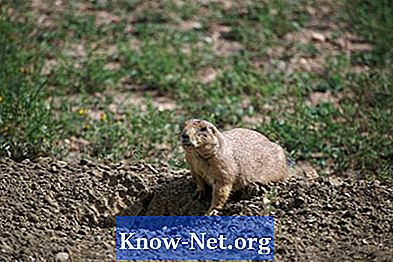Содержание
Приложение веб-камеры Toshiba - программное обеспечение, которое активирует веб-камеру на ноутбуке Toshiba - скрыто, когда неактивно, но появляется на экране, когда мышь передают рядом с левой или правой стороной монитора. Если приложение закрыто или заблокировано во время запуска, оно не появится, когда мышь приблизится к краю экрана. Вы можете найти приложение веб-камеры в папке «Toshiba» в меню «Пуск».
направления
-
Нажмите «Пуск». Перейдите в «Все программы», затем «Toshiba», а затем «Утилиты». Нажмите «Приложение веб-камеры».
-
Перетащите мышь на правую или левую сторону экрана, чтобы найти приложение.
-
Нажмите «Фото / Видео» - верхняя кнопка в меню - чтобы активировать веб-камеру. Выберите разрешение в раскрывающемся меню в левом нижнем углу.
-
Выберите «Настройки» чуть ниже «Фото / Видео» в меню приложения, чтобы настроить яркость, контрастность, цвет, насыщенность, резкость и гамму веб-камеры. Нажмите «ОК», чтобы сохранить изменения.
-
Нажмите на значок камеры, чтобы сделать снимок. Нажмите на значок записи видео, чтобы записать один. Нажмите значок еще раз, чтобы приостановить запись.
чаевые
- Для более старых моделей Toshibas приложение камеры называется Toshiba Camera Wizard.